电脑桌面图片消失怎么恢复

对于部分用户来讲,在遇到桌面图片消失的问题时,往往会感到恐慌,电脑桌面图片消失怎么恢复呢?其实这些消失的图片并不是无法恢复的,我们可以尝试使用专业的数据恢复软件,通过扫描桌面的方式来找回这些消失的图片,下面我们就来了解下恢复电脑桌面图片的方法与步骤。
文章目录
恢复电脑桌面图片的方法
桌面图片消失,并不意味着彻底从电脑中消失了,它只是被隐藏在了电脑中的某一个角落,需要你使用特殊的方式才能将其找回,下面就推荐几种比较不错的恢复电脑桌面图片的方法。
1.查看文件是否被隐藏
在恢复电脑桌面图片时,我们需要先确认这些图片是否真的被删除了,在windows系统,文件或文件夹有时会被设置为隐藏状态,导致他们无法在桌面上显示,想要知道是否被隐藏,就可以打开桌面文件夹,点击窗口上方的“查看”选项,然后勾选“隐藏的项目”,这样被隐藏的文件和文件夹就会显示出来。
2.从回收站恢复
当电脑桌面中的图片消失后,我们并不清楚它是被删除了其他原因,这时我们就可以查看回收站。通常情况下,如果是手动删除的图片,它是会被移动到回收站的,这个时候我们打开回收站,在回收站中就可以找到需要的图片文件,然后右键点击它并选择“还原”,就可以将图片恢复到原来的位置。
3.使用数据恢复软件
如果你尝试各种方法都无法恢复电脑桌面的图片,那么就可以借助专业的数据恢复软件这类软件可以扫描你的硬盘,寻找被删除,但仍然存在的数据。比如万兴恢复专家、EaseUS Data Recovery Wizard、Stellar Data Recovery等等。这些在使用这些软件时,一定要遵循具体的操作步骤进行操作,避免对数据造成进一步损坏。
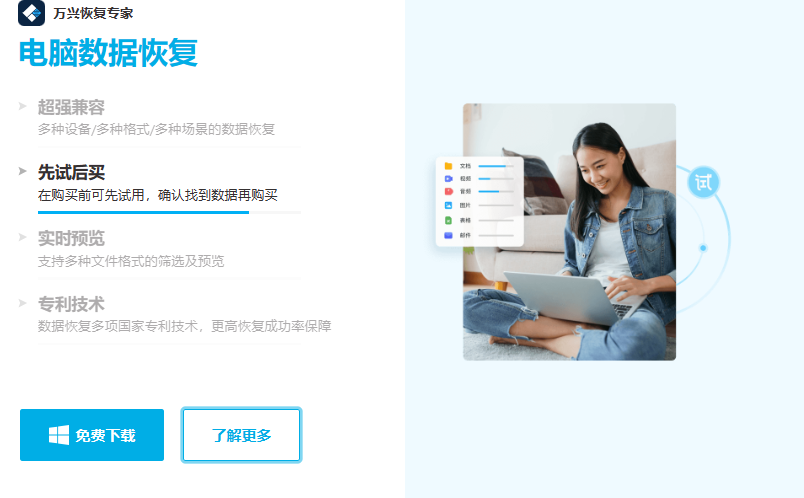
解决恢复后的图片无法打开的方法
这里我们以操作简单,且功能强大的万兴恢复专家为例,讲解下恢复电脑桌面图片的具体操作步骤。
1.下载并启动完成恢复专家,在默认界面中选择“快速访问”的选项卡,点击“桌面”的选项,系统就会自动对位置进行扫描。
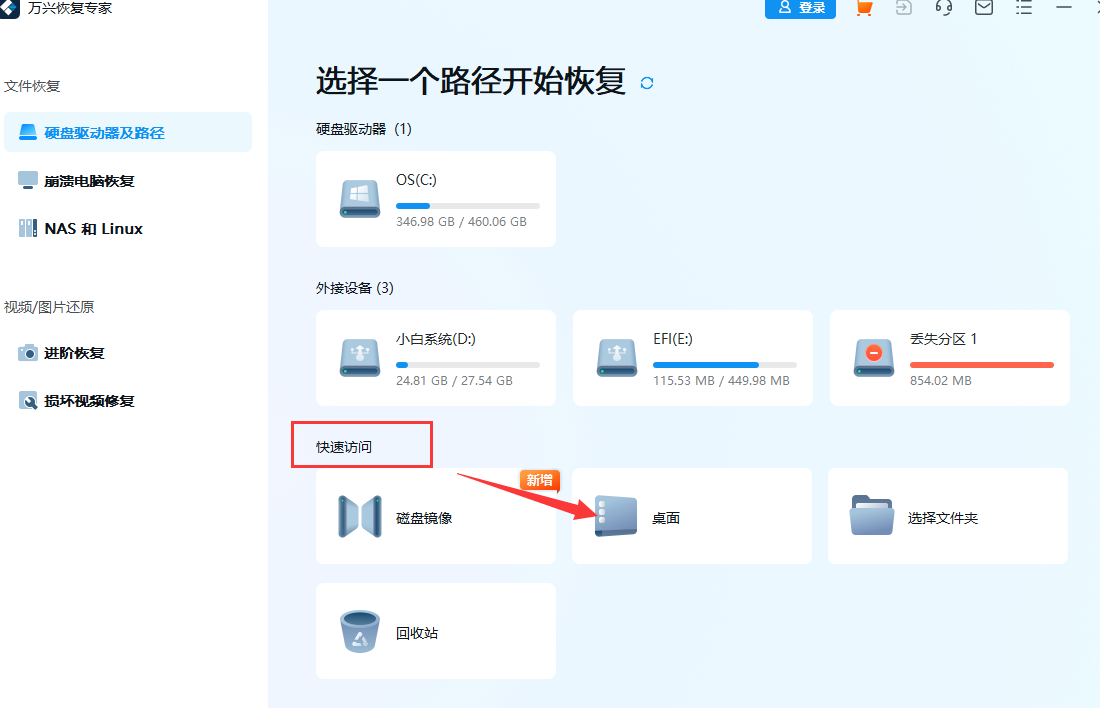
2.扫描过程中需要等待几分钟,但在扫描界面中会随时显示扫描到的结果,你可以随时查看。
3.在页面的搜索框中输入关键词,就可以精准定位消失的图片了,找到图片后,直接点击即可对其预览,确保图片完好后,点击“恢复”按钮,选择新的位置保存即可恢复。
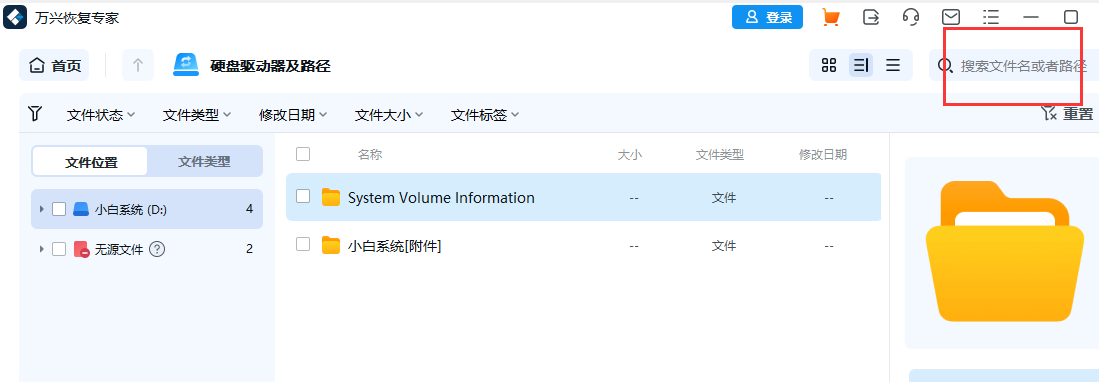
以上就是关于电脑桌面图片恢复的方法与步骤,如果你遇到了电脑桌面图片消失的问题,可以通过以上方法进行操作,相信万兴恢复专家可以帮助你快速找回桌面中消失的图片。
